Anzeigen von Schemas
Jedes Schema wird im Design-Fenster in einem erweiter- und minimierbaren Kasten dargestellt. Wenn Schemas in ein Design eingefügt werden, werden Sie als minimierte Schemakästen eingefügt.
Beachten Sie im obigen Schema - neben der Pfeilspitze zum Erweitern - die beiden anderen Pfeilspitzen. Die Pfeilspitze auf der linken Seite bedeutet, dass dieses Schema mittels include, import oder redefine andere Schemas oder Schemakomponenten verwendet. Wenn Sie den Schemakasten erweitern, sehen Sie, um welche Art von Beziehung es sich dabei handelt und zu welchen anderen Schemas oder Schemakomponenten diese Beziehung besteht. Die Pfeilspitze auf der rechten Seite dient zum Erstellen einer IIR-Anweisung, mit der dieses Schema oder Komponenten dieses Schemas mit Hilfe von include, import oder redefine mit anderen Schemas verknüpft werden.
Minimierte Schemakästen können durch Klicken auf die Schaltfläche in der Titelleiste erweitert werden. In der erweiterten Ansicht enthalten sie vier Abschnitte (Includes, Imports, Redefines und Globals). In der unten gezeigten Abbildung bedeuten die Pfeilspitzen links von den Abschnitten "Imports" und "Redefines", dass dieses Schema mindestens ein Schema importiert und mindestens eine Schemakomponente aus einem externen Schema redefiniert.
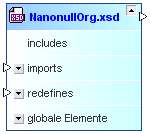
Jeder Abschnitt des Schemakastens kann weiter erweitert werden, falls eine Substruktur vorhanden ist (was durch die Erweiterungsschaltfläche  in der rechten oberen Ecke des Schemakastens gekennzeichnet ist). Diese Substruktur wird als frei erweiterbare Baumstruktur von IIRs und globalen Komponenten angezeigt.
in der rechten oberen Ecke des Schemakastens gekennzeichnet ist). Diese Substruktur wird als frei erweiterbare Baumstruktur von IIRs und globalen Komponenten angezeigt.
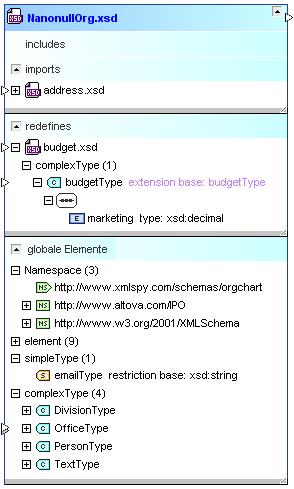
Die Pfeilspitzen verschieben sich bei Erweiterung der einzelnen Abschnitte, je nach angezeigtem Detailliertheitsgrad. Beachten Sie den doppelten Pfeil neben dem complexType OfficeType, der anzeigt, dass dieser Abschnitt zwei Beziehungen enthält.
So zeigen Sie ein Schema an:
1.Ziehen Sie das gewünschte Schema aus dem Explorer-Fenster in ein Design-Fenster oder fügen Sie die Datei über das Kontextmenü zum aktuellen Design hinzu.
2.Erweitern Sie ggf. die Unterabschnitte, um detaillierte Informationen über IIRs oder Komponenten zu sehen.